 在线咨询
在线咨询
 联系我们
联系我们
 扫描关注
扫描关注
 回到顶部
回到顶部
网吧系统
一般若是电脑无故蓝屏或重启,很有可能是内存故障,不确定的话,也可以检测内存是否真的有故障,用win10内存检测工具即可实现,有些用户可能不知道如何正确使用这个工具,这里就来介绍一下。
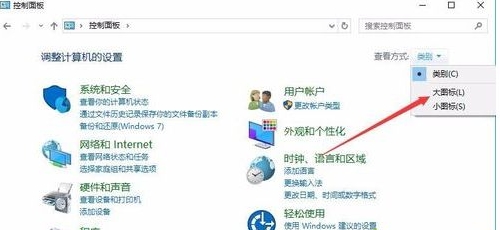
大家在Windows10系统桌面,依次点击“开始/Windows系统/控制面板”菜单项;在打开的控制面板窗口中,点击查看方式下拉菜单,在弹出菜单中选择“大图标”菜单项;
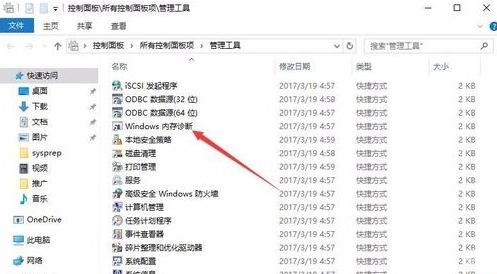
然后在打开的控制面板窗口中找到“管理工具”图标,点击打开管理工具;在打开的管理工具窗口中,找到“Windows内存诊断”快捷链接,打开Windows10系统自带的内存诊断工具;

这时会弹出窗口中选择是立即重新启动,还是下次重新启动时检查内存;重新启动电脑后,就会自动运行内存诊断工具了,对内存进行测试。
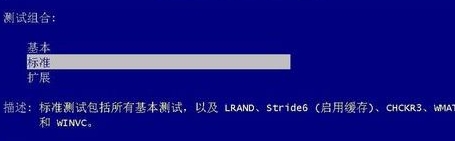
以上内容整理自互联网,如有侵权,请立即与小编联系,小编将及时处理。转载或引用本网版权所有之内容请注明来源,感谢您对本站的支持! 联系QQ:2850592923 欢迎加入网吧业主 交流群:614859884(已满)397580722(可加)

点击排行榜
投稿专区
